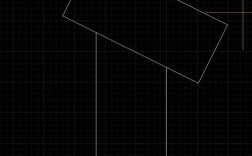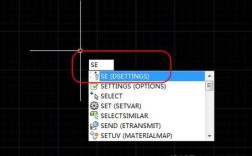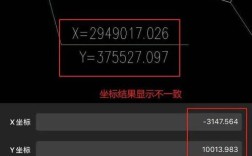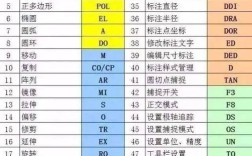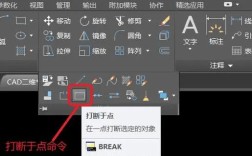在CAD软件中,捕捉切点命令是一项极其重要的辅助绘图工具,它能够帮助用户精确地捕捉到两个对象相切的点,从而确保绘制的图形或线条能够准确地与现有对象相切,这一命令在机械设计、建筑设计、工程制图等多个领域都有着广泛的应用,无论是绘制圆与直线的公切线、圆弧与圆弧的连接,还是进行复杂的曲面相切操作,都离不开捕捉切点命令的支持,下面将详细介绍捕捉切点命令的相关知识,包括其功能原理、启用方法、操作步骤、应用场景以及注意事项等。
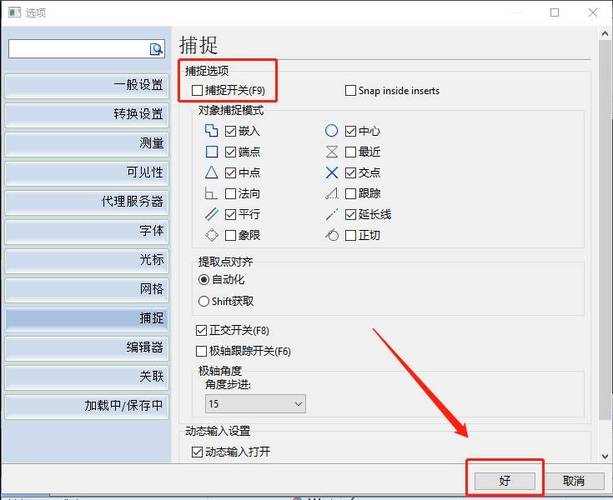
我们需要理解“切点”的定义,在几何学中,切点是指一条直线(或曲线)与一个圆(或圆弧)相切的点,在该点处,直线与圆弧的半径方向相互垂直,且直线与圆弧仅有一个公共点,同样,两个圆或圆弧相切时,它们的切点位于两圆心连线上(对于内切,切点在两圆心连线的延长线上),CAD软件中的捕捉切点命令,就是通过数学算法计算出这些特定的切点位置,并将光标精确地吸附到该点上,从而避免用户手动定位时可能产生的误差。
要使用捕捉切点命令,首先需要确保CAD的对象捕捉功能已经开启,在大多数CAD版本中,对象捕捉的设置可以通过状态栏中的“对象捕捉”按钮进行控制,用户可以右键单击该按钮,在弹出的菜单中选择“对象捕捉设置”,进入“草图设置”对话框中的“对象捕捉”选项卡,在该选项卡中,用户需要勾选“切点”复选框,同时可以根据需要勾选其他常用的捕捉模式,如端点、中点、圆心、交点等,设置完成后,点击“确定”按钮关闭对话框,当用户执行绘图命令(如直线、圆、圆弧等)并将光标移动到接近切点的位置时,软件会自动显示切点标记,并提示用户进行捕捉。
捕捉切点命令的具体操作方法会根据不同的绘图命令和场景略有差异,但基本流程相似,以绘制一条直线与已知圆相切为例,具体步骤如下:执行“直线”(LINE)命令;移动光标靠近圆的边缘,当软件提示“切点”并显示切点标记时,单击鼠标左键确定直线的起点;移动光标到另一个需要与之相切的对象(如另一个圆或直线)附近,同样等待“切点”提示出现后,单击鼠标左键确定直线的终点,最后按Enter键或空格键完成直线的绘制,在绘制过程中,如果需要捕捉多个切点,只需重复上述步骤即可。
捕捉切点命令的应用场景非常广泛,在机械设计中,常用于绘制齿轮的渐开线、凸轮的轮廓线,或者连接两个轴的公切线;在建筑设计中,用于绘制道路的转弯处、管道的连接处,或者装饰线条的圆弧过渡;在工程制图中,则用于绘制各种需要精确相切连接的零件轮廓和结构,在设计一个由多个圆弧组成的连续曲线时,使用捕捉切点命令可以确保相邻的圆弧之间实现平滑过渡,没有尖角或间隙,从而保证图形的美观和后续加工的精度。
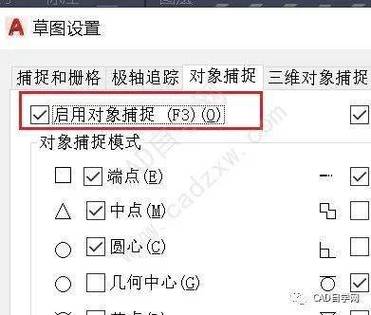
需要注意的是,捕捉切点命令的有效性依赖于对象的几何特征,如果对象本身不是一个完整的圆或圆弧,或者对象被修剪、打断后不再具有连续的曲线,那么捕捉切点命令可能无法正常工作,当多个切点同时存在时(一个圆与一条直线可能有两个切点,取决于直线的位置和方向),CAD软件会根据光标的位置自动选择最接近的那个切点,用户需要仔细观察屏幕上的提示,以确保捕捉到正确的点。
为了更直观地理解捕捉切点命令的使用,以下通过一个表格列举几种常见的应用场景及其操作步骤:
| 应用场景 | 操作步骤 |
|---|---|
| 绘制直线与已知圆相切 | 执行LINE命令;2. 移动光标到圆边缘,等待“切点”提示后单击确定起点;3. 移动光标到目标位置(如另一对象)等待“切点”提示后单击确定终点;4. 完成绘制。 |
| 绘制两圆的外公切线 | 执行LINE命令;2. 移动光标到第一圆边缘,等待“切点”提示后单击确定起点;3. 移动光标到第二圆边缘,等待“切点”提示后单击确定终点;4. 完成绘制。 |
| 绘制圆弧与已知直线相切 | 执行ARC命令;2. 选择圆弧的起点(可捕捉直线端点或其他点);3. 移动光标到直线上,等待“切点”提示后单击确定圆弧的第二点;4. 指定圆弧的端点或半径完成绘制。 |
| 绘制三个相切的圆 | 绘制第一个圆;2. 执行CIRCLE命令,选择“相切、相切、半径”选项;3. 依次选择两个已绘制的对象作为相切对象,输入半径值完成绘制。 |
在实际操作中,熟练掌握捕捉切点命令可以大大提高绘图效率和精度,有时也会遇到捕捉切点命令失效或捕捉不准确的情况,这可能是由于对象捕捉设置未开启、捕捉模式选择错误、对象本身存在几何缺陷(如非曲线对象),或者图形显示比例过小导致无法正确识别切点标记,用户应首先检查对象捕捉设置,确保“切点”模式已开启;可以尝试缩放图形,使目标对象在屏幕上显示得更清晰;检查对象本身是否为有效的曲线对象,必要时通过修复或重建对象来解决问题。
除了基本的捕捉切点操作外,CAD软件还提供了一些与切点相关的高级功能,在绘制圆或圆弧时,可以使用“相切、相切、半径”(TTR)命令来快速绘制与两个已知对象相切的圆,该命令本质上也是利用了捕捉切点的原理,在一些三维建模操作中,捕捉切点命令同样可以用于确保曲面之间的相切过渡,从而创建出更加平滑和逼真的三维模型。
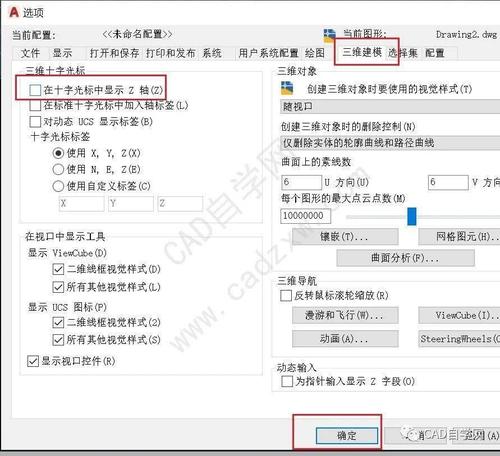
捕捉切点命令是CAD软件中一项强大而实用的功能,它能够帮助用户实现精确的几何绘图,确保图形的准确性和规范性,通过深入理解其工作原理,熟练掌握其操作方法,并结合实际应用场景进行灵活运用,可以显著提升CAD绘图的专业水平和效率,无论是在简单的二维图形绘制,还是在复杂的三维模型构建中,捕捉切点命令都发挥着不可替代的作用,是每一位CAD用户必须掌握的基本技能之一。
相关问答FAQs:
问题1:为什么在使用捕捉切点命令时,有时无法捕捉到切点? 解答:无法捕捉切点通常由以下几个原因造成:1. 对象捕捉功能未开启或“切点”模式未勾选,请检查状态栏的“对象捕捉”按钮是否按下,或在“草图设置”中确保“切点”复选框已勾选;2. 目标对象不是有效的圆、圆弧或曲线,如果对象是一条多段线的直线段,则无法捕捉切点;3. 图形显示比例过小或过大,导致切点标记无法显示或识别,可以尝试缩放图形后重新尝试;4. 光标位置距离切点过远,CAD软件有一定的捕捉范围,需要将光标移动到接近切点的位置才能触发捕捉。
问题2:如何绘制一条直线与两个已知圆同时相切? 解答:绘制与两个已知圆同时相切的直线(即公切线)可以通过以下步骤实现:1. 执行“直线”(LINE)命令;2. 移动光标到第一个圆的边缘,当出现“切点”提示时,单击鼠标左键确定直线的起点;3. 移动光标到第二个圆的边缘,同样等待“切点”提示出现后,单击鼠标左键确定直线的终点;4. 按Enter键或空格键完成绘制,需要注意的是,两个圆可能存在多条公切线(外公切线和内公切线),软件会根据光标的位置自动选择相应的切点,如果需要绘制特定方向的公切线,可以在移动光标时注意观察屏幕上的预览线,确保捕捉到正确的切点。